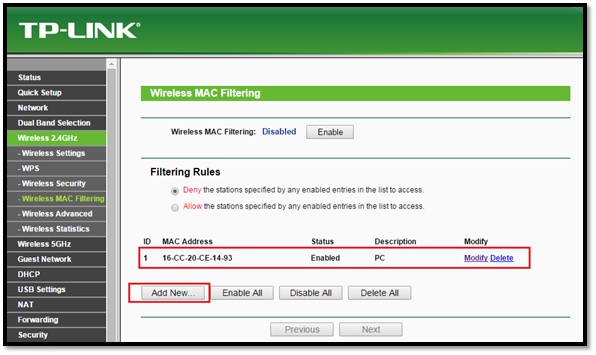Преземете го најдобриот скенер за WiFi мрежа за компјутер wifiinfoview.
На Android, добивате многу апликации за анализатор на WiFi (Wi-Fi). Сепак, на Windows му недостасуваат апликации за управување со мрежата. Ако имате WiFi мрежа, може да се соочите со некои проблеми со неа како бавна брзина на интернет Прекините на поврзувањето се меѓу вообичаените симптоми на проблеми со Wi-Fi.
Меѓутоа, проблемот е што Windows нема соодветни алатки за собирање технички податоци. Како резултат на тоа, ни останува да ја погодиме основната причина за бавната WiFi мрежа. компанијата планира Nirsoft За да го решите овој проблем со лансирање програма WiFiInfoView.
Значи, во оваа статија ќе зборуваме за програма WiFiInfoView За оперативен систем Windows кој скенира безжични мрежи во вашата област и прикажува многу важни информации за нив. Значи, ајде да дознаеме.
Што е WifiInfoView?

програма WiFiInfoView Во основа, тоа е безжичен мрежен скенер кој ги скенира безжичните мрежи во вашата област и прикажува многу важни информации. На пример, можете да го користите за откривање уреди поврзани на Wi-Fi мрежа (Wi-Fi) твое.
По откривањето, се прикажува Име на мрежа (SSID) ИMAC адреса (MAC) и тип PHY و RSSI квалитет на сигналот, максимална брзина, модел на рутер (рутер - модем) и многу други суштински детали.
Добрата работа во врска со програмата WiFiInfoView е тоа што е достапен бесплатно без никакви реклами. Во некои случаи, некоја програма може да помогне WiFiInfoView Исто така, во наоѓање на Wi-Fi со најдобра брзина околу вас.
Кога ќе ја инсталирате апликацијата, ќе најдете два панели. Го прикажува горниот панел на програмата WiFiInfoView Сите Wi-Fi конекции се достапни, додека долниот панел прикажува детални информации во хексадецимални формати.
Најинтересно е што WifiInfoView ви дава режим на резиме што ги собира сите достапни врски по број на канал, компанија што го направила модемот, MAC адреса и квалитет на сигналот.
Покрај тоа, WifiInfoView исто така ви овозможува да ги зачувате генерираните извештаи за идна употреба. Сепак, во негативна страна, WifiInfoView е само за прикажување податоци за секоја безжична врска. Нема никакви напредни функции.
Преземете ја најновата верзија на WifiInfoView за компјутер
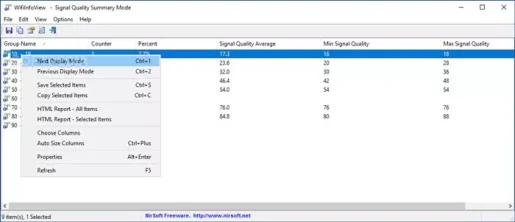
Сега кога сте запознаени со WifiInfoView, можеби ќе сакате да го преземете и инсталирате софтверот на вашиот компјутер. Ве молиме имајте предвид дека WifiInfoView е бесплатен софтвер; Оттука можете да го преземете бесплатно од нивната официјална веб-страница.
Меѓутоа, ако сакате да извршите WifiInfoView на повеќе системи, подобро е да ја користите преносливата верзија на WiFiInfoView. Тоа е затоа што мобилната верзија на WiFiInfoView Не му треба никаква инсталација.
Ја споделивме најновата верзија на WifiInfoView со вас. Еве ги линковите за преземање на софтверот.Сите следни врски се без вируси или малициозен софтвер и се целосно безбедни за преземање и употреба. Значи, да преминеме на линковите за преземање.
Како да инсталирате WifiInfoView на компјутер?
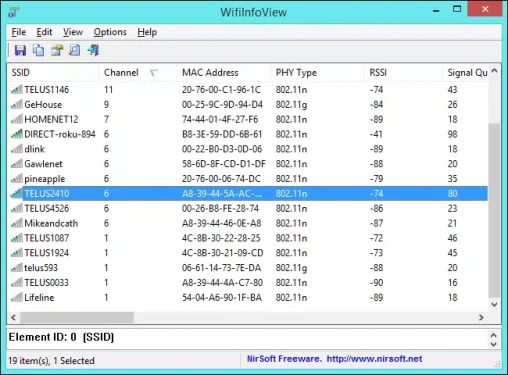
програма WiFiInfoView Тоа е пренослива алатка; Така, не бара инсталација. Треба само да ја преземете датотеката што ја споделивме во следните редови. Откако ќе се преземе, ќе најдете зип-датотека од типот ZIP содржи WiFiInfoView.
Треба да кликнете со десното копче на датотеката ZIP и да ја извадите до која било дестинација. Откако ќе се извлече, едноставно кликнете двапати на WifiInfoView. Програмата ќе работи и ќе ја открие вашата безжична мрежна картичка.
Програмата има прилично чист дизајн. Во горниот панел, ќе можете да ги видите сите достапни WiFi мрежни конекции. Ќе видите детални информации за секоја безжична врска на дното.
Сега можете да ги анализирате мрежите за да ги најдете најдобрите за вашиот телефон или лаптоп. Дополнително, можете да изберете да зачувате извештај како HTML за понатамошна употреба. Исто така, ќе ги прикаже сите уреди поврзани на избраната WiFi мрежа.
WiFiInfoView Навистина е одлична програма за прикажување информации за Wi-Fi мрежа. Можете лесно да ја видите MAC адресата, квалитетот на сигналот и другите детали преку WiFiInfoView.
Вие исто така може да бидете заинтересирани да научите за:
Се надеваме дека овој напис ќе ви биде корисен за да знаете како да преземете и инсталирате WifiInfoView за скенер за Wifi на компјутер (најновата верзија).
Споделете го вашето мислење и искуство со нас во коментарите.